2014.5 OPEL ZAFIRA C oil
[x] Cancel search: oilPage 6 of 133

6JohdantoJohdantoYleistä tietoa.................................. 6
Varkaudenestotoiminto ..................7
Käyttösäätimet, yleiskuva ..............8
Käyttö ........................................... 15Yleistä tietoa
Infotainment-järjestelmä tarjoaa si‐nulle viimeisimmän teknologian mu‐
kaisia infotainment-palveluita.
Radiolla voidaan helposti tallentaa
suuri määrä FM, AM tai DAB (digitaa‐
linen radiolähetys) -radioasemia esi‐
valintapainikkeisiin 1...6.
Voit kytkeä ulkoisia tallennuslähteitä,
esim. iPod, USB-laitteita tai muita li‐ sälaitteita voidaan kytkeä infotain‐
ment-järjestelmään lisäaudioläh‐
teinä; joko kaapelin tai Bluetoothin
välityksellä.
Infotainment-järjestelmän säätimillä
ja valikoilla voit käyttää hyväksyttyjä
älypuhelinsovelluksia.
Lisäksi Infotainment-järjestelmä on
varustettu puhelinsovelluksella, jonka avulla matkapuhelinta voi käyttää hel‐ posti ja turvallisesti autossa.
Infotainment-järjestelmää voidaan
käyttää vaihtoehtoisesti kojelaudan
säätimillä, ohjauspyörän säätimillä ja
puheentunnistustoiminnolla.Käyttösäätimien tarkkaan harkitun
muotoilun ja selkeiden näyttöjen an‐
siosta järjestelmän käyttö on helppoa
ja intuitiivista.
Huomautus
Tässä käyttöohjekirjassa kuvataan
kaikki eri infotainment-järjestelmissä
käytettävissä olevat vaihtoehdot ja
ominaisuudet. Kaikki kuvaukset,
mukaan lukien näyttö- ja valikkotoi‐
mintoja koskevat, eivät ehkä koske
autoasi malliversiosta, maakohtai‐
sista erittelyistä, erikoisvarusteista
tai lisävarusteista riippuen.
Tärkeää tietoa käytöstä ja
liikenneturvallisuudesta9 Varoitus
Infotainment-järjestelmää tulee
käyttää siten, että autolla voidaan ajaa turvallisesti kaikissa tilan‐
teissa. Jos olet epävarma, pysäytä auto ja käytä Infotainment-
järjestelmää auton ollessa paikal‐
laan.
Page 7 of 133

Johdanto79Varoitus
Navigointijärjestelmän käyttö ei
vapauta kuljettajaa vastuusta ajaa liikenteessä oikealla ja tarkkaavai‐ sella tavalla. Liikennesääntöjä on
aina noudatettava.
Lisää järjestelmään tietoja (esim. osoitteita) vain auton ollessa pai‐
kallaan.
Jos navigointijärjestelmän antama
ohje on ristiriitainen liikennesään‐
töjen kanssa, liikennesääntöjä on
aina noudatettava.
9 Varoitus
Muun muassa yksisuuntaisia ka‐
tuja ja kävelyalueita ei ole merkitty navigointijärjestelmän karttaan.
Tällaisilla alueilla järjestelmä voi
antaa varoituksen, jota tulee nou‐
dattaa. Kiinnitä siksi erityistä huo‐
miota yksisuuntaisiin katuihin ja
muihin teihin ja alueisiin, joille ei
tule ajaa.
Radion vastaanotto
Radiovastaanotossa voi esiintyä sihi‐
nää, kohinaa, säröilyä ja vastaanoton katkeilua seuraavista syistä:
■ etäisyyden muutokset lähettimeen nähden,
■ monitievastaanotto heijastumista johtuen,
■ katvealueet.
Varkaudenestotoiminto Infotainment-järjestelmässä on elekt‐
roninen turvajärjestelmä varkauden‐
estoa varten.
Infotainment-järjestelmä toimii siksi
vain tietyssä autossa ja on siten var‐
kaalle arvoton.
Page 31 of 133
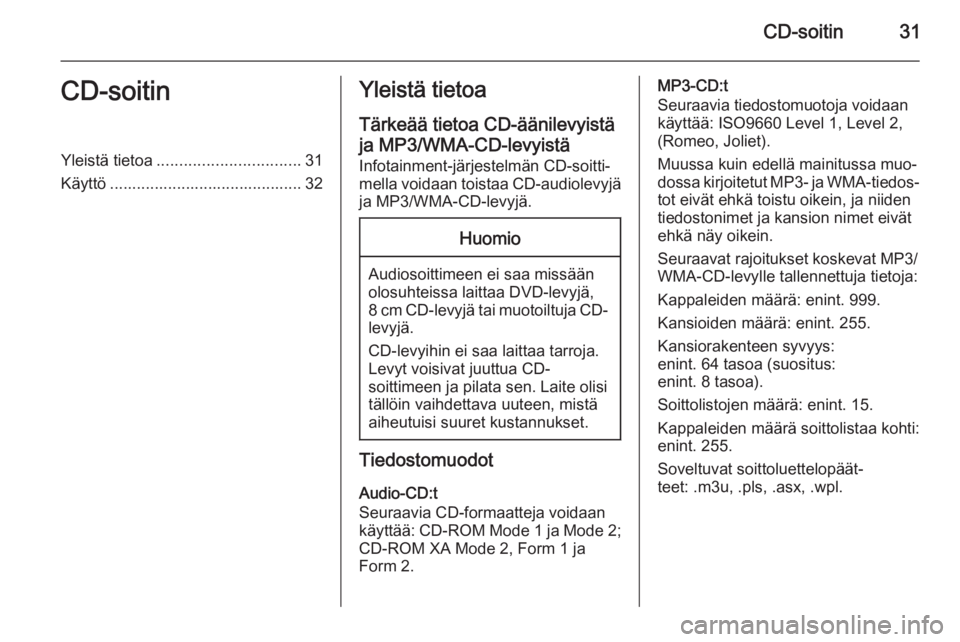
CD-soitin31CD-soitinYleistä tietoa................................ 31
Käyttö ........................................... 32Yleistä tietoa
Tärkeää tietoa CD-äänilevyistäja MP3/WMA-CD-levyistä
Infotainment-järjestelmän CD-soitti‐
mella voidaan toistaa CD-audiolevyjä
ja MP3/WMA-CD-levyjä.Huomio
Audiosoittimeen ei saa missään olosuhteissa laittaa DVD-levyjä,
8 cm CD-levyjä tai muotoiltuja CD- levyjä.
CD-levyihin ei saa laittaa tarroja. Levyt voisivat juuttua CD-
soittimeen ja pilata sen. Laite olisi
tällöin vaihdettava uuteen, mistä
aiheutuisi suuret kustannukset.
Tiedostomuodot
Audio-CD:t
Seuraavia CD-formaatteja voidaan
käyttää: CD-ROM Mode 1 ja Mode 2; CD-ROM XA Mode 2, Form 1 ja
Form 2.
MP3-CD:t
Seuraavia tiedostomuotoja voidaan
käyttää: ISO9660 Level 1, Level 2, (Romeo, Joliet).
Muussa kuin edellä mainitussa muo‐ dossa kirjoitetut MP3- ja WMA-tiedos‐
tot eivät ehkä toistu oikein, ja niiden
tiedostonimet ja kansion nimet eivät
ehkä näy oikein.
Seuraavat rajoitukset koskevat MP3/
WMA-CD-levylle tallennettuja tietoja:
Kappaleiden määrä: enint. 999.
Kansioiden määrä: enint. 255.
Kansiorakenteen syvyys:
enint. 64 tasoa (suositus:
enint. 8 tasoa).
Soittolistojen määrä: enint. 15.
Kappaleiden määrä soittolistaa kohti:
enint. 255.
Soveltuvat soittoluettelopäät‐
teet: .m3u, .pls, .asx, .wpl.
Page 35 of 133

Ulkoiset laitteet35
Huomautus
Infotainment-järjestelmä ei tue kaik‐
kia MP3-soitin-, USB-asema- ja
iPod- tai älypuhelinmalleja.
Laitteen liittäminen/irrottaminen
Liitä laite USB-liitäntään. Käytä iPo‐
dia varten oikeaa liitäntäjohtoa.
Huomautus
Liitettäessä lukukelvoton USB-laite
tai iPod näyttöön tulee vastaava vir‐
heilmoitus ja Infotainment-järjes‐
telmä vaihtaa automaattisesti edelli‐
seen toimintoon.
Irrota USB-laite tai iPod valitsemalla
toinen toiminto ja irrottamalla sen jäl‐
keen USB-tallennuslaite.Huomio
Älä kytke laitetta irti toiston aikana. Tällöin laite tai Infotainment-järjes‐telmä saattaisi vaurioitua.
Bluetooth
Bluetoothilla varustettuja audioläh‐
teitä (esim. musiikkipuhelimet, Blue‐ toothilla varustetut MP3-soittimet
jne.), jotka tukevat Bluetooth-musiik‐
kiprofiileja A2DP ja AVRCP, voidaan
kytkeä langattomasti Infotainment-
järjestelmään.
Infotainment-järjestelmä voi toistaa
Bluetooth-laitteissa, esim. iPodissa
tai älypuhelimessa olevia musiikkitie‐
dostoja.
Laitteen liittäminen
Katso Bluetooth-yhteyden yksityis‐
kohtainen kuvaus sivulla 3 63.
Tiedostomuodot
Äänitiedostot
Vain tiedostojärjestelmiin FAT32,
NTFS ja HFS+ formatoituja laitteita
tuetaan.
Huomautus
Joitakin tiedostoja ei ehkä toisteta
oikein. Tämä saattaa johtua erilai‐
sesta tallennusmuodosta tai tiedos‐
ton kunnosta.
Verkkokaupoista ostettuja tiedos‐
toja, joissa on käytetty digitaalista oi‐
keuksien hallintatekniikkaa (Digital
Rights Management, DRM), ei voida toistaa.Toistokelpoiset äänitiedostomuodot
ovat .mp3, .wma, .aac ja .m4a.
Toistettaessa ID3-tagilla varustettua tiedostoa Infotainment-järjestelmä
voi näyttää tietoja esim. kappaleen ni‐
mestä ja esittäjästä.
Kuvatiedostot
Näyttökelpoiset kuvatiedostomuodot
ovat .jpg, .jpeg, .bmp, .png ja .gif.
Tiedostojen suurin koko saa olla
2048 pikseliä leveä ja 2048 korkea
(4MP).
Gracenote Gracenote-tietokanta sisältää mark‐
kinoilla saatavilla olevan mediadatan
tiedot.
Kun ulkoiset laitteet yhdistetään, Gra‐ cenote-toiminto tunnistaa kappaleet
tai tiedostot.
Jos Gracenoten normalisointitoiminto
on aktivoitu, kirjoitusvirheet MP3-tag-
tiedoissa korjataan automaattisesti.
Tämän ansiosta mediahaun tulokset
voivat parantua.
Paina CONFIG -painiketta ja valitse
sitten Radioasetukset -valikkokohta.
Page 38 of 133

38Ulkoiset laitteet
KuvavalikkoNäyttääksesi kuvavalikon valitseValikko -näyttöpainike näytön alareu‐
nasta.
Kuvankatselulaite
Valitse valikkokohta Kuvankatseluoh‐
jelman päävalikko näyttääksesi luet‐
telon kaikista kuvakansioista, katso
yllä.
Diaesityksen ajastin
Säätääksesi yhden kuvan näyttöai‐
kaa diaesityksessä valitse valikko‐
kohta Diaesityksen ajastin . Kyseinen
alavalikko tulee näyttöön. Valitse ha‐ luamasi vaihtoehto.
Satunnaiskuvat
Kuvien näyttämiseksi diaesityksessä satunnaisessa järjestyksessä aktivoi
näyttöpainike Sekoita kuvat.
Sovellusten käyttö Infotainment-järjestelmä tukee sovel‐
lusten käyttöä Infotainment-järjestel‐
män säätimillä.Ennen kuin sovellusta voidaan käyt‐
tää Infotainment-järjestelmän sääti‐
millä ja valikoilla, kyseinen sovellus
on asennettava älypuhelimen kautta.
Internet-jakotoiminnon aktivointi
älypuhelimesta Aktivoi älypuhelimen Internet-jako- ja
Bluetooth-toiminnot (katso älypuheli‐ men käyttöohje).
Huomautus
Internet-jako (Tethering) on asetet‐
tava oikein riippuen verkko-operaat‐
torista.
Yhdistä älypuhelin Infotainment-jär‐
jestelmään Bluetoothin kautta 3 63.
Uuden tilin luominen
Paina ;-painiketta ja valitse sitten
Sovellukset -kuvake näyttääksesi
aloitusnäytön.
Luo uusi tili valitsemalla kyseinen
näyttöpainike näytön alareunasta. Si‐
nut ohjataan eri asetusnäyttöjen läpi.Ensin näytössä näkyy luettelo kai‐
kista järjestelmään pariliitetyistä pu‐
helimista. Valitse puhelin, jolla haluat
muodostaa Internet-yhteyden sovel‐
luskauppaan.
Sitten näytössä näkyy näppäimistö
sähköpostiosoitteen syöttämistä var‐
ten. Syötä sähköpostiosoitteesi.
Seuraavaksi näkyvässä valikossa täytyy asettaa PIN-koodi. Valitse Uusi PIN -syöttökenttä. Näyttöön tulee
näppäimistö. Valitse haluamasi nu‐
merot. Vahvista PIN-koodi valitse‐
malla Vahvista uusi PIN -syöttö‐
kenttä. Näppäimistö tulee näyttöön.
Syötä PIN-koodi uudelleen. Vahvista syöttö.
Näytössä näkyy valikko maan valin‐
taa varten. Selaa luetteloa ja valitse haluamasi maa.
Viimeisenä näytössä näkyvät sovel‐
luskaupan tietosuojaperiaatteet. Va‐
litse Hyväksy -näyttöpainike luodak‐
sesi tilin.
Sovellusten päävalikko tulee näyt‐
töön.
Page 41 of 133

Navigointi41Käyttö
Tiedot karttanäytössä Voit näyttää kartan nykyisen sijainnin
ympäriltä seuraavilla tavoilla:
■ Paina NAV-painiketta.
■ Paina ;-painiketta ja valitse sitten
Navigointi -kuvake.
Kohdeopastus ei käytössä
Jos kohdeopastus ei ole käytössä,
seuraavat tiedot näkyvät näytössä:
■ Ylärivillä: tieto käytössä olevasta audiolähteestä ja ajasta.
■ Ylärivin alapuolella: GPS-symboli.
■ Vasemmassa yläkulmassa: kom‐
passi, joka osoittaa pohjoiseen.
■ Nykyisen sijainnin ympärillä olevan
alueen karttanäyttö.
■ Nykyinen sijainti: osoitetaan har‐ maassa ympyrässä olevalla punai‐sella kolmiolla.
■ Erikoiskohteet (POI), esim. huolto‐ asemat, pysäköintialueet tai ravin‐
tolat: ilmaistaan vastaavilla symbo‐ leilla (jos aktivoituna).
■ Alimmalla rivillä: nykyisen sijainnin kadun nimi.
Kohdeopastus käytössäJos kohdeopastus on käytössä, seu‐
raavat tiedot näkyvät näytössä:
■ Ylärivillä: tieto käytössä olevasta audiolähteestä ja ajasta.
■ Ylärivin alapuolella: GPS-symboli.
■ Ylärivin alapuolella: seuraavan ris‐ teyksen jälkeen reitillä olevan ka‐
dun nimi.
■ Vasemmassa yläkulmassa: kom‐ passisymboli, joka osoittaa pohjoi‐seen.
■ Nykyisen sijainnin ympärillä olevan
alueen karttanäyttö.
■ Nykyinen sijainti: osoitetaan har‐ maassa ympyrässä olevalla punai‐sella kolmiolla.
■ Reitti: osoitetaan sinisellä viivalla.
■ Lopullinen kohde: ilmaistaan mus‐ talla ruutulipulla.
■ Välietappi (välikohde): ilmaistaan punaisella vinoneliöllä.
■ Erikoiskohteet (POI), esim. huolto‐ asemat, pysäköintialueet tai ravin‐
tolat: ilmaistaan vastaavilla symbo‐ leilla (jos aktivoituna).
Page 58 of 133

58PuheentunnistusPuheentunnistusYleistä tietoa................................ 58
Käyttö ........................................... 59Yleistä tietoa
Sisäänrakennettu
puheentunnistus
Infotainment-järjestelmän äänioh‐
jauksen ansiosta voit käyttää useita
Infotainment-järjestelmän toimintoja
puheen avulla. Se havaitsee käskyt ja numerosarjat puhujasta riippumatta.
Käskyt ja numerosarjat voidaan lau‐
sua pitämättä taukoa yksittäisten sa‐
nojen välillä.
Virheellisen käytön tai virheellisten
komentojen tapauksessa ääniohjaus‐ toiminto antaa visuaalista ja/tai akus‐
tista palautetta ja pyytää antamaan
halutun käskyn uudelleen. Tämän li‐
säksi ääniohjaus kuittaa tärkeät käs‐
kyt ja kysyy tarvittaessa selvennyk‐
siä.
Yleensä on eri tapoja sanoa komen‐ toja halutun toiminnon suorittami‐
seksi. Useimpia niistä, lukuun otta‐ matta kohteen syöttämistä ja ääniko‐
mennoilla käytettävää numeronäp‐
päimistöä, voidaan käyttää yhdellä
komennolla.Jos toimintoa varten tarvitaan
useampi kuin yksi komento, toimi
seuraavasti:
Ensimmäisessä komennossa ilmai‐ set suoritettavan toiminnon tyypin,
esim. "Navigation destination entry"
(navigointikohteen syöttäminen). Jär‐
jestelmä vastaa kehotteilla, jotka joh‐
dattavat sinut dialogiin tarpeellisten
tietojen antamiseksi. Jos esimerkiksi
tarvitaan kohde reittiopastusta var‐
ten, sano "Navigation" (navigointi) tai
"Destination entry" (kohteen syöttä‐
minen).
Huomautus
Jotta auton sisällä puhutut puhelut
eivät aktivoi järjestelmän toimintoja
vahingossa, puheentunnistus käyn‐
nistyy vasta aktivoinnin jälkeen.
Tuetut kielet ■ Kaikki Infotainment-järjestelmän näyttöä varten saatavissa olevat
kielet eivät ole käytettävissä ääni‐
ohjausta varten.
■ Jos ääniohjaus ei tue valittuna ole‐ vaa näyttökieltä, ääniohjaus ei ole
käytettävissä.
Page 59 of 133
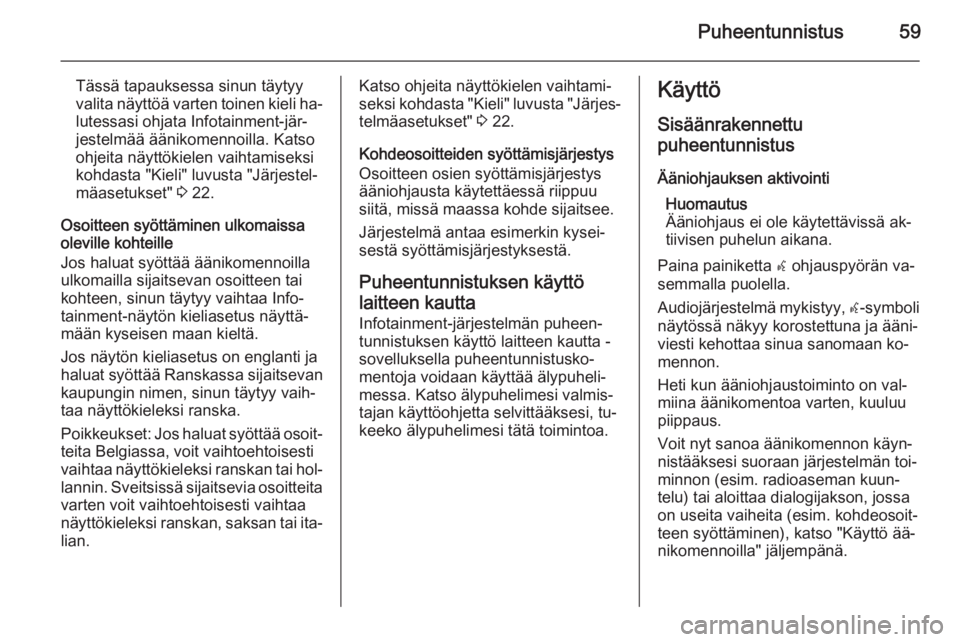
Puheentunnistus59
Tässä tapauksessa sinun täytyyvalita näyttöä varten toinen kieli ha‐ lutessasi ohjata Infotainment-jär‐
jestelmää äänikomennoilla. Katso
ohjeita näyttökielen vaihtamiseksi
kohdasta "Kieli" luvusta "Järjestel‐
mäasetukset" 3 22.
Osoitteen syöttäminen ulkomaissa
oleville kohteille
Jos haluat syöttää äänikomennoilla
ulkomailla sijaitsevan osoitteen tai
kohteen, sinun täytyy vaihtaa Info‐
tainment-näytön kieliasetus näyttä‐
mään kyseisen maan kieltä.
Jos näytön kieliasetus on englanti ja
haluat syöttää Ranskassa sijaitsevan
kaupungin nimen, sinun täytyy vaih‐
taa näyttökieleksi ranska.
Poikkeukset: Jos haluat syöttää osoit‐
teita Belgiassa, voit vaihtoehtoisesti
vaihtaa näyttökieleksi ranskan tai hol‐
lannin. Sveitsissä sijaitsevia osoitteita
varten voit vaihtoehtoisesti vaihtaa
näyttökieleksi ranskan, saksan tai ita‐ lian.Katso ohjeita näyttökielen vaihtami‐
seksi kohdasta "Kieli" luvusta "Järjes‐ telmäasetukset" 3 22.
Kohdeosoitteiden syöttämisjärjestys
Osoitteen osien syöttämisjärjestys ääniohjausta käytettäessä riippuu
siitä, missä maassa kohde sijaitsee.
Järjestelmä antaa esimerkin kysei‐
sestä syöttämisjärjestyksestä.
Puheentunnistuksen käyttö laitteen kautta
Infotainment-järjestelmän puheen‐ tunnistuksen käyttö laitteen kautta -
sovelluksella puheentunnistusko‐
mentoja voidaan käyttää älypuheli‐
messa. Katso älypuhelimesi valmis‐
tajan käyttöohjetta selvittääksesi, tu‐
keeko älypuhelimesi tätä toimintoa.Käyttö
Sisäänrakennettu
puheentunnistus
Ääniohjauksen aktivointi Huomautus
Ääniohjaus ei ole käytettävissä ak‐
tiivisen puhelun aikana.
Paina painiketta w ohjauspyörän va‐
semmalla puolella.
Audiojärjestelmä mykistyy, w-symboli
näytössä näkyy korostettuna ja ääni‐ viesti kehottaa sinua sanomaan ko‐
mennon.
Heti kun ääniohjaustoiminto on val‐
miina äänikomentoa varten, kuuluu
piippaus.
Voit nyt sanoa äänikomennon käyn‐
nistääksesi suoraan järjestelmän toi‐
minnon (esim. radioaseman kuun‐
telu) tai aloittaa dialogijakson, jossa
on useita vaiheita (esim. kohdeosoit‐
teen syöttäminen), katso "Käyttö ää‐
nikomennoilla" jäljempänä.